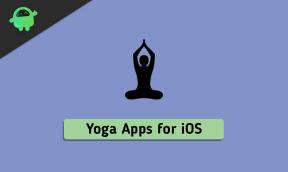Исправлено: Samsung Galaxy S22 Ultra постоянно тормозит, тормозит или зависает
Разное / / September 01, 2022
Samsung Galaxy S22 Ultra — один из самых популярных телефонов компании, проданных миллионными тиражами по всему миру. Вы получаете отличный набор камер, мощный чипсет, поддержку быстрой зарядки и хороший внешний вид. В целом, устройство подходит большинству любителей Android. Однако не все этим довольны. Несколько пользователей Samsung Galaxy S22 Ultra сталкиваются с проблемами зависания, зависаний и заиканий на своих телефонах, что немного расстраивает, учитывая, что вы потратили большую часть денег.
Хотя некоторые устройства Galaxy S22 Ultra продолжают зависать или зависать, есть пользователи, которые сообщают о случайных зависаниях и зависаниях на устройстве. Обычно телефон немного зависает, когда выполняются некоторые задачи с высокой нагрузкой на ЦП или ГП, но устройство даже зависает и отстает при обычном использовании. Прежде чем вы начнете паниковать, позвольте мне сказать вам, что есть несколько отличных обходных путей, которые могут решить проблему с задержкой, заиканием и зависанием на вашем Samsung Galaxy S22 Ultra.

Пострадавший пользователь говорит: «Каждые пару дней у меня возникают проблемы с экраном блокировки, когда я подношу палец к сканеру отпечатков пальцев, и часть логотип отпечатка пальца отсутствует, и экран fozen, через минуту или 2 журнал снова включается, а затем читает мой палец и позволяет мне в. Появляется сообщение о закрытии пользовательского интерфейса системы..” (источник)
Содержание страницы
- Что заставляет телефон зависать, тормозить или тормозить?
-
Samsung Galaxy S22 Ultra постоянно тормозит, тормозит или зависает, как исправить?
- Решение 1. Перезагрузите телефон
- Решение 2. Закройте фоновые приложения
- Решение 3. Очистить кэш
- Решение 4. Восстановите заводские настройки телефона
- Решение 5. Обновление прошивки
- Заключительные слова
Что заставляет телефон зависать, тормозить или тормозить?
Одной из наиболее распространенных причин зависаний или зависаний телефона является ограниченный объем доступной оперативной памяти. Если ваш телефон запускает слишком много приложений в фоновом режиме, все они занимают определенный объем оперативной памяти. Если свободной оперативной памяти недостаточно, ваш телефон, скорее всего, столкнется с такими проблемами, как зависание или отставание.
На телефонах часто возникают системные сбои, что может быть причиной того, что ваш Samsung Galaxy S22 Ultra тормозит или зависает. Не волнуйся; это можно легко исправить, перезагрузив устройство. Еще одна основная причина, по которой ваш телефон может зависать или зависать, — это сторонние приложения. Если конфликтует с другими приложениями или ведет себя ненормально, это повлияет на производительность телефона.
Объявления
Вы всегда должны следить за тем, чтобы в телефоне не заканчивалась память. Телефон обязательно станет тормозить, если доступной внутренней памяти будет недостаточно (не менее 5 Гб). Обновление программного обеспечения также может вызвать такие проблемы. В таком случае компания выпускает еще одно обновление, чтобы исправить проблему, если несколько пользователей сообщили о проблеме.
Теперь, когда мы понимаем проблему, давайте углубимся в решения.
Samsung Galaxy S22 Ultra постоянно тормозит, тормозит или зависает, как исправить?
Ниже мы перечислили несколько эффективных решений для устранения проблем с зависанием, задержкой и заиканием на вашем Samsung Galaxy S22 Ultra. Я бы рекомендовал применять решения в том же порядке.
Решение 1. Перезагрузите телефон
Хотя это решение может показаться тривиальным, оно по-прежнему эффективно для устранения распространенных проблем, таких как отставание устройства, зависание, автоматическое закрытие приложений и т. д. При перезагрузке телефона все запущенные приложения закрываются, а после загрузки телефона в память загружаются только самые необходимые приложения. Перезагрузка похожа на быструю паузу, которая обновляет все устройство.
Объявления
Вы можете перезагрузить Samsung Galaxy S22 Ultra двумя способами. Один из них — базовая перезагрузка, а другой — принудительная перезагрузка, которая более эффективна. Но сначала мы выполним базовую перезагрузку. Следуй этим шагам:
- Нажмите и удерживайте кнопку уменьшения громкости и кнопку питания, пока не появится параметр питания.
- Нажмите на значок перезагрузки и дождитесь завершения процесса.
- После завершения процесса проверьте, устранена ли проблема.
После выполнения базовой перезагрузки, если проблема с зависанием, зависанием или задержкой не устранена, принудительный перезапуск может быть более полезным. Просто нажмите и удерживайте кнопку уменьшения громкости и кнопку питания в течение нескольких секунд. Отпустите кнопки, когда появится логотип Samsung. Все приложения, работающие на устройстве, будут принудительно закрыты, а устройство перезагружено.
Решение 2. Закройте фоновые приложения
Как упоминалось ранее, устройство может зависнуть или отставать, если на вашем телефоне недостаточно оперативной памяти. В таком случае мы должны закрыть приложения, работающие в фоновом режиме. Это освободит часть оперативной памяти, и устройство будет работать нормально.
Объявления
Чтобы удалить фоновые приложения, коснитесь значка последних приложений в левом нижнем углу экрана и нажмите «Закрыть все». Как только вы это сделаете, устройство удалит некоторые фоновые процессы. Это может занять минуту или две. Следовательно, подождите хотя бы минуту, а затем используйте телефон.
Я надеюсь, что это должно решить проблему с задержкой или зависанием на вашем Samsung Galaxy S22 Ultra. Но если проблема не устранена, у нас есть другие решения, которые вы можете попробовать.
Решение 3. Очистить кэш
Очистка данных кеша может решить проблемы с зависанием и отставанием на вашем телефоне Samsung. Прежде чем вы начнете беспокоиться, позвольте мне сказать вам, что ваши файлы и данные не будут удалены.
Вот как стереть кеш на вашем телефоне Samsung:
- Выключите Samsung Galaxy S22 Ultra.
- Нажмите и удерживайте кнопку увеличения громкости и кнопку питания, пока не почувствуете вибрацию.
- Одновременно отпустите кнопку и дождитесь Меню восстановления появляться.
- Используйте кнопки громкости для перехода к очистить кэш вариант и нажмите кнопку питания, чтобы выбрать.
- Нажмите кнопку питания, чтобы выбрать Да.
- Перейти к Перезагрузить сейчас вариант и нажмите кнопку питания, чтобы выбрать его.
Решение 4. Восстановите заводские настройки телефона
Если ни одно из решений не помогло вам, сброс настроек к заводским настройкам на Samsung Galaxy S22 Ultra может быть эффективным. Это делает телефон свежим изнутри, поскольку при сбросе к заводским настройкам удаляются все приложения и файлы. Прежде чем сделать это, обязательно сделайте полную резервную копию своего телефона, чтобы избежать потери данных.
Рекламное объявление
Вот как восстановить заводские настройки Galaxy S22 Ultra:
- Открой Настройки приложение и выберите Общее руководство.
- Нажмите на Вариант сброса и нажмите Сброс данных.
- Прокрутите вниз и найдите Кнопка сброса вариант. Нажмите на нее.
- Введите пароль или PIN-код блокировки экрана, если будет предложено, и коснитесь Удалить все чтобы начать процесс сброса настроек.
После сброса настроек настройте свое устройство, и я твердо верю, что проблемы с заиканием, задержками и зависаниями исчезли. Если проблема по-прежнему не устранена, должно появиться исправление от Samsung в виде нового обновления программного обеспечения. Давайте обсудим это подробнее в следующем решении.
Решение 5. Обновление прошивки
Производители смартфонов продолжают присылать новые обновления программного обеспечения, которые, помимо новых функций и улучшений, включают исправления ранее известных проблем. Итак, если несколько пользователей Galaxy S22 Ultra сообщают об одних и тех же проблемах, Samsung должна работать над их исправлением. Следовательно, вам следует установить последнее обновление программного обеспечения и проверить, устранена ли проблема.
Как обновить Samsung Galaxy S22 Ultra:
- Открой Настройки приложение.
- Перейти к Программные обновления.
- Нажать на Загрузить и установить. Подождите, пока будет установлена последняя прошивка.
- Перезагрузить ваш телефон.
Заключительные слова
Сталкиваться с проблемами на вашем телефоне всегда неприятно, особенно когда у нас есть телефон премиум-класса, такой как Galaxy S22 Ultra. К счастью, есть некоторые решения, которые мы упомянули в этом посте. Я надеюсь, что хотя бы один из них поможет вам решить проблему с задержкой, заиканием или зависанием Samsung Galaxy S22 Ultra. Если проблема не исчезнет, отнесите телефон в ближайший авторизованный сервисный центр Samsung. Понравился этот пост? Поделитесь им с другими и продолжайте просматривать GetDroidTips.